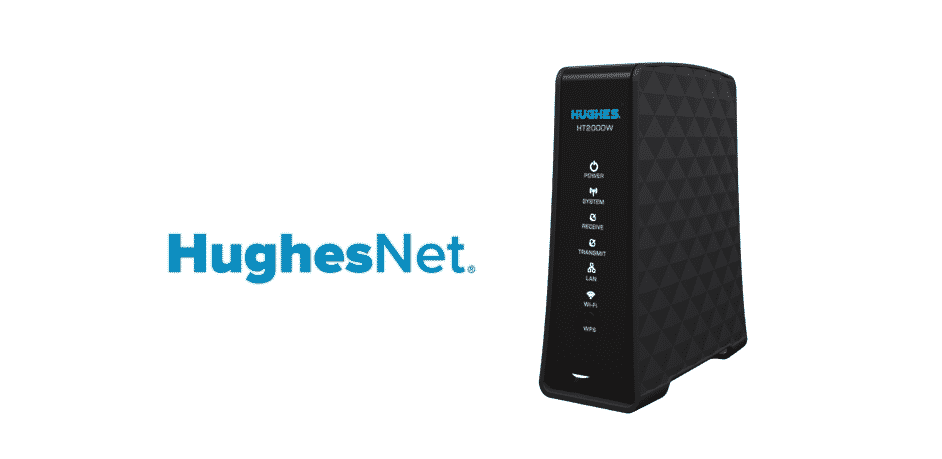តារាងមាតិកា
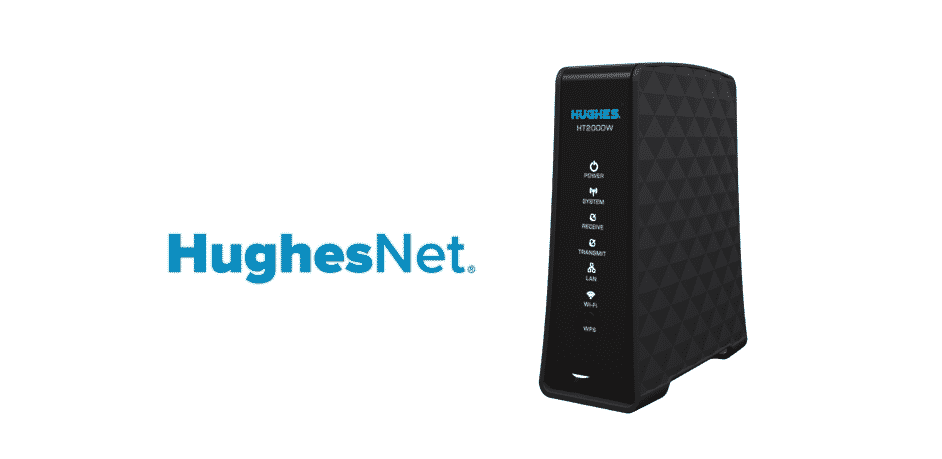
ម៉ូដឹម hughesnet មិនបញ្ជូន ឬទទួល
HughesNet គឺជាជម្រើសដំបូងសម្រាប់ការមានសេវាអ៊ីនធឺណិតតាមផ្កាយរណបត្រឹមត្រូវនៅសហរដ្ឋអាមេរិក ដោយសារពួកគេកំពុងផ្តល់ជូននូវល្បឿនល្អបំផុត និងបណ្តាញដ៏រឹងមាំដែលគ្របដណ្តប់ពីឆ្នេរសមុទ្រទៅឆ្នេរសមុទ្រនៅក្នុង សហរដ្ឋអាមេរិក ហើយអ្នកនឹងមិនប្រឈមមុខនឹងបញ្ហាណាមួយជាមួយពួកគេជាមួយនឹងល្បឿនបណ្តាញ ឬស្ថេរភាពទាល់តែសោះ។
ពួកវាមានតម្លៃសមរម្យផងដែរបើប្រៀបធៀបទៅនឹងក្រុមហ៊ុនផ្តល់សេវាអ៊ីនធឺណិតតាមផ្កាយរណបមួយចំនួនផ្សេងទៀត និងទាំងអស់ដែលអនុញ្ញាតឱ្យអ្នករីករាយជាមួយ កម្រិតល្អបំផុតនៃការគាំទ្រ និងសេវាកម្មដែលអ្នកអាចស្នើសុំបាន។
សូមមើលផងដែរ: DTA Additional Outlet SVC បានពន្យល់ពួកគេក៏កំពុងផ្តល់ឧបករណ៍ផ្ទាល់ខ្លួនរបស់ពួកគេផងដែរ ដូចជាម៉ូដឹម និងរ៉ោតទ័រ ហើយពួកគេនឹងដំណើរការបានល្អ។ ទោះជាយ៉ាងណាក៏ដោយ ប្រសិនបើម៉ូដឹម HughesNet របស់អ្នកមិនបញ្ជូន ឬទទួលទេ ខាងក្រោមនេះជារឿងមួយចំនួនដែលអ្នកនឹងត្រូវធ្វើដើម្បីជួសជុលវា។
ម៉ូដឹម HughesNet មិនបញ្ជូន ឬទទួល
1 ) វដ្តថាមពល
រឿងដំបូងដែលអ្នកត្រូវសាកល្បងគឺត្រូវប្រាកដថាអ្នកកំពុងដំណើរការវដ្តថាមពលនៅលើម៉ូដឹមរបស់អ្នក។ វាគឺសាមញ្ញណាស់ ហើយអ្នកមិនចាំបាច់ឆ្លងកាត់បញ្ហាច្រើនដើម្បីធ្វើដូច្នេះទេ។ អ្វីដែលអ្នកត្រូវធ្វើគឺត្រូវប្រាកដថាអ្នកបានដោតខ្សែថាមពលចេញពីម៉ូដឹមរបស់អ្នក ហើយទុកឱ្យម៉ូដឹម ឬរ៉ោតទ័រអង្គុយពីរបីនាទីដូចនោះ។
បន្ទាប់ពីនោះ អ្នកអាចដោតខ្សែថាមពលមកវិញបាន នៅលើម៉ូដឹមរបស់អ្នក ហើយវានឹងអាចជួយអ្នកបានយ៉ាងល្អឥតខ្ចោះក្នុងការធ្វើឱ្យអ្វីៗដំណើរការចេញ ហើយម៉ូដឹម HughesNet របស់អ្នកនឹងចាប់ផ្តើមការបញ្ជូន និងទទួលម្តងទៀតដោយមិនបង្កបញ្ហាអ្វីដល់អ្នកទៀត។
2) កំណត់ឡើងវិញ
ម៉ូដឹម HughestNet ក៏អាចត្រូវបានកំណត់ឡើងវិញបានដែរ ហើយប្រសិនបើវដ្តថាមពលមិនដំណើរការសម្រាប់អ្នក អ្នកនឹងត្រូវព្យាយាមកំណត់ឡើងវិញម្តង ដើម្បីប្រាកដថាអ្នកកំពុងធ្វើអ្វីគ្រប់យ៉ាងដែលអ្នកអាចធ្វើបានដើម្បីដោះស្រាយបញ្ហា។ មិនមានប៊ូតុងណាមួយនៅលើតួដែលអ្នកអាចចុចដើម្បីកំណត់ម៉ូដឹម HughesNet ឡើងវិញសម្រាប់ហេតុផលសុវត្ថិភាព ហើយអ្នកប្រហែលជាត្រូវទៅសាលាចាស់បន្តិចសម្រាប់រឿងនោះ។
អ្នកនឹងត្រូវប្រើក្លីបក្រដាសដើម្បីចូលប្រើ។ ប៊ូតុងកំណត់ឡើងវិញដែលលាក់នៅក្រោមតួ។ វាមានទីតាំងនៅខាងក្រោយម៉ូឌឹមរបស់អ្នក ហើយអ្នកត្រូវចុចប៊ូតុងកំណត់ឡើងវិញនៅផ្នែកខាងក្រោមនៃឧបករណ៍ ដោយមានជំនួយពីខ្ទាស់ក្រដាស។ នៅពេលដែលអ្នកមានអារម្មណ៍ថាចុចលើប៊ូតុងនោះ អ្នកអាចអនុញ្ញាតឱ្យម៉ូដឹមកំណត់ឡើងវិញ និងចាប់ផ្ដើមឡើងវិញដោយខ្លួនឯង ហើយវាប្រាកដជាជួយអ្នកយ៉ាងល្អឥតខ្ចោះក្នុងការដោះស្រាយបញ្ហាទាំងអស់ព្រោះវានឹងកំណត់ម៉ូដឹមឡើងវិញទៅការកំណត់លំនាំដើម។
3) ទាក់ទងផ្នែកជំនួយ
ជាចុងក្រោយ ប្រសិនបើមិនមានអ្វីដំណើរការសម្រាប់អ្នកទេ អ្នកនឹងត្រូវទាក់ទងផ្នែកគាំទ្ររបស់ HughesNet។ ពួកគេនឹងដំណើរការរាល់ការធ្វើតេស្តខុសៗគ្នា ហើយវិនិច្ឆ័យបញ្ហាដែលបណ្ដាលឱ្យម៉ូដឹម HughesNet របស់អ្នកមិនអាចបញ្ជូន ឬទទួលបានសញ្ញាណាមួយឡើយ។
ពួកគេនឹងមិនត្រឹមតែវិភាគបញ្ហាដែលអ្នកកំពុងប្រឈមមុខប៉ុណ្ណោះទេ ប៉ុន្តែពួកគេក៏នឹងត្រូវ ជួយអ្នកជាមួយនឹងដំណោះស្រាយដ៏មានប្រសិទ្ធភាពដែលនឹងធានាថាម៉ូដឹមរបស់អ្នកដំណើរការយ៉ាងល្អឥតខ្ចោះអ្នកនឹងមិនត្រូវប្រឈមមុខនឹងការរអាក់រអួលម្តងទៀតទេ។
សូមមើលផងដែរ: Sony Bravia បន្តចាប់ផ្តើមឡើងវិញ៖ វិធី 7 យ៉ាងដើម្បីជួសជុល